–ö–Α–Κ –¥–Ψ–±–Α–≤–Η―²―¨ –Α―É–¥–Η–Ψ–¥–Ψ―Ä–Ψ–Ε–Κ–Η –≤ MKV ―³–Α–Ι–Μ
 –ö–Ψ–Ϋ―²–Β–Ι–Ϋ–Β―Ä MKV –≤―΄–≥–Ψ–¥–Ϋ–Ψ –Ψ―²–Μ–Η―΅–Α–Β―²―¹―è –Ψ―² ―¹–≤–Ψ–Η―Ö ―¹–Ψ–±―Ä–Α―²―¨–Β–≤ ―²–Β–Φ, ―΅―²–Ψ –Φ–Ψ–Ε–Β―² ―¹–Ψ–¥–Β―Ä–Ε–Α―²―¨ –Ζ–Ϋ–Α―΅–Η―²–Β–Μ―¨–Ϋ–Ψ–Β –Κ–Ψ–Μ–Η―΅–Β―¹―²–≤–Ψ –≤–Η–¥–Β–Ψ –Η –Α―É–¥–Η–Ψ –Ω–Ψ―²–Ψ–Κ–Ψ–≤, ―¹―É–±―²–Η―²―Ä–Ψ–≤ –Η –Ω―Ä–Η ―ç―²–Ψ–Φ ―¹–Ψ–≤–Β―Ä―à–Β–Ϋ–Ϋ–Ψ –±–Β―¹–Ω–Μ–Α―²–Β–Ϋ –¥–Μ―è –Κ–Ψ–Ϋ–Β―΅–Ϋ–Ψ–≥–Ψ –Ω–Ψ―²―Ä–Β–±–Η―²–Β–Μ―è. –‰ –Ϋ–Β―¹–Φ–Ψ―²―Ä―è –Ϋ–Α ―²–Ψ, ―΅―²–Ψ –Φ–Ϋ–Ψ–≥–Η–Β ―³―É–Ϋ–Κ―Ü–Η–Η –Κ–Ψ–Ϋ―²–Β–Ι–Ϋ–Β―Ä–Α ―²―Ä―É–¥–Ϋ–Ψ ―Ä–Β–Α–Μ–Η–Ζ–Ψ–≤–Α―²―¨ –Α–Ω–Ω–Α―Ä–Α―²–Ϋ–Ψ –≤―¹–Μ–Β–¥―¹―²–≤–Η–Β –Η―¹–Ω–Ψ–Μ―¨–Ζ–Ψ–≤–Α–Ϋ–Η―è ―Ä–Β―¹―É―Ä―¹–Ψ―ë–Φ–Κ–Ψ–≥–Ψ –Κ–Ψ–¥–Β–Κ–Α H.264, –≤―¹―ë –±–Ψ–Μ―¨―à–Β –Η –±–Ψ–Μ―¨―à–Β –±―΄―²–Ψ–≤―΄―Ö –Ω–Μ–Β–Β―Ä–Ψ–≤ –Ω–Ψ–¥–¥–Β―Ä–Ε–Η–≤–Α―é―² ―ç―²–Ψ―² ―³–Ψ―Ä–Φ–Α―².
–ö–Ψ–Ϋ―²–Β–Ι–Ϋ–Β―Ä MKV –≤―΄–≥–Ψ–¥–Ϋ–Ψ –Ψ―²–Μ–Η―΅–Α–Β―²―¹―è –Ψ―² ―¹–≤–Ψ–Η―Ö ―¹–Ψ–±―Ä–Α―²―¨–Β–≤ ―²–Β–Φ, ―΅―²–Ψ –Φ–Ψ–Ε–Β―² ―¹–Ψ–¥–Β―Ä–Ε–Α―²―¨ –Ζ–Ϋ–Α―΅–Η―²–Β–Μ―¨–Ϋ–Ψ–Β –Κ–Ψ–Μ–Η―΅–Β―¹―²–≤–Ψ –≤–Η–¥–Β–Ψ –Η –Α―É–¥–Η–Ψ –Ω–Ψ―²–Ψ–Κ–Ψ–≤, ―¹―É–±―²–Η―²―Ä–Ψ–≤ –Η –Ω―Ä–Η ―ç―²–Ψ–Φ ―¹–Ψ–≤–Β―Ä―à–Β–Ϋ–Ϋ–Ψ –±–Β―¹–Ω–Μ–Α―²–Β–Ϋ –¥–Μ―è –Κ–Ψ–Ϋ–Β―΅–Ϋ–Ψ–≥–Ψ –Ω–Ψ―²―Ä–Β–±–Η―²–Β–Μ―è. –‰ –Ϋ–Β―¹–Φ–Ψ―²―Ä―è –Ϋ–Α ―²–Ψ, ―΅―²–Ψ –Φ–Ϋ–Ψ–≥–Η–Β ―³―É–Ϋ–Κ―Ü–Η–Η –Κ–Ψ–Ϋ―²–Β–Ι–Ϋ–Β―Ä–Α ―²―Ä―É–¥–Ϋ–Ψ ―Ä–Β–Α–Μ–Η–Ζ–Ψ–≤–Α―²―¨ –Α–Ω–Ω–Α―Ä–Α―²–Ϋ–Ψ –≤―¹–Μ–Β–¥―¹―²–≤–Η–Β –Η―¹–Ω–Ψ–Μ―¨–Ζ–Ψ–≤–Α–Ϋ–Η―è ―Ä–Β―¹―É―Ä―¹–Ψ―ë–Φ–Κ–Ψ–≥–Ψ –Κ–Ψ–¥–Β–Κ–Α H.264, –≤―¹―ë –±–Ψ–Μ―¨―à–Β –Η –±–Ψ–Μ―¨―à–Β –±―΄―²–Ψ–≤―΄―Ö –Ω–Μ–Β–Β―Ä–Ψ–≤ –Ω–Ψ–¥–¥–Β―Ä–Ε–Η–≤–Α―é―² ―ç―²–Ψ―² ―³–Ψ―Ä–Φ–Α―².
–†–Α–±–Ψ―²–Α ―¹ mkv –Κ–Ψ–Ϋ―²–Β–Ι–Ϋ–Β―Ä–Ψ–Φ ―΅―Ä–Β–Ζ–≤―΄―΅–Α–Ι–Ϋ–Ψ –Ω―Ä–Ψ―¹―²–Α. –ß―²–Ψ–±―΄ –¥–Ψ–±–Α–≤–Η―²―¨ –Α―É–¥–Η–Ψ–¥–Ψ―Ä–Ψ–Ε–Κ–Η –≤ MKV ―³–Α–Ι–Μ — –≤―΄ –Ω–Β―Ä–Β―²–Α―¹–Κ–Η–≤–Α–Β―²–Β ―³–Α–Ι–Μ –≤ –Ψ–Κ–Ϋ–Ψ –Ω―Ä–Ψ–≥―Ä–Α–Φ–Φ―΄ mkvmergeGUI, –Η –Ω–Β―Ä–Β–¥ –≤–Α–Φ–Η –≤―¹–Β ―¹–Ψ―¹―²–Α–≤–Μ―è―é―â–Η–Β –Κ–Ψ–Ϋ―²–Β–Ι–Ϋ–Β―Ä–Α –Κ–Α–Κ –Ϋ–Α –Μ–Α–¥–Ψ–Ϋ–Η. –£ –Φ–Α―²–Β―Ä–Η–Α–Μ–Β –Ψ –≥–Μ–Α–≤–Α―Ö¬†–≤ –Κ–Ψ–Ϋ―²–Β–Ι–Ϋ–Β―Ä–Β mkv –Φ―΄ –Ψ–Ω–Η―¹–Α–Μ–Η, –Κ–Α–Κ –¥–Ψ–±–Α–≤–Η―²―¨ –≥–Μ–Α–≤―΄ (―΅–Α–Ω―²–Β―Ä―΄) –≤ –≤–Η–¥–Β–Ψ. –†–Α―¹―¹–Φ–Ψ―²―Ä–Η–Φ ―¹–Β–Ι―΅–Α―¹, –Κ–Α–Κ –Φ–Ψ–Ε–Ϋ–Ψ –¥–Ψ–±–Α–≤–Η―²―¨ –Α―É–¥–Η–Ψ –¥–Ψ―Ä–Ψ–Ε–Κ―É –Κ ―³–Η–Μ―¨–Φ―É. –Δ–Α–Κ–Α―è –Ϋ–Β–Ψ–±―Ö–Ψ–¥–Η–Φ–Ψ―¹―²―¨ –Φ–Ψ–Ε–Β―² –≤–Ψ–Ζ–Ϋ–Η–Κ–Ϋ―É―²―¨, –Κ–Ψ–≥–¥–Α –Ϋ–Α–¥–Ψ –¥–Ψ–±–Α–≤–Η―²―¨ –¥–Ψ―Ä–Ψ–Ε–Κ―É, ―¹–Ψ–¥–Β―Ä–Ε–Α―â―É―é –¥―Ä―É–≥–Ψ–Ι –≤–Α―Ä–Η–Α–Ϋ―² –Ω–Β―Ä–Β–≤–Ψ–¥–Α –Η–Μ–Η –Φ―É–Ζ―΄–Κ–Α–Μ―¨–Ϋ–Ψ–≥–Ψ ―¹–Ψ–Ω―Ä–Ψ–≤–Ψ–Ε–¥–Β–Ϋ–Η―è –Η ―².–Ω.
–½–Α–Ω―É―¹–Κ–Α–Β–Φ –Ω―Ä–Ψ–≥―Ä–Α–Φ–Φ―É mkvmergeGUI –Η –Ω–Β―Ä–Β―²–Α―¹–Κ–Η–≤–Α–Β–Φ –≤ –Β―ë –Ψ–Κ–Ϋ–Ψ (1) ―³–Α–Ι–Μ ―¹ ―³–Η–Μ―¨–Φ–Ψ–Φ:

–Δ–Α–Κ–Ε–Β –Ω–Β―Ä–Β―²–Α―¹–Κ–Η–≤–Α–Β–Φ ―²―É–¥–Α –¥–Ψ–Ω–Ψ–Μ–Ϋ–Η―²–Β–Μ―¨–Ϋ―É―é –Α―É–¥–Η–Ψ –¥–Ψ―Ä–Ψ–Ε–Κ―É (–Η–Μ–Η –Φ–Ψ–Ε–Ϋ–Ψ –Ϋ–Α–Ε–Α―²―¨ –Κ–Ϋ–Ψ–Ω–Κ―É ¬Ϊ–¥–Ψ–±–Α–≤–Η―²―¨¬Μ). –Θ –Ϋ–Α―¹ ―ç―²–Ψ –¥–Ψ―Ä–Ψ–Ε–Κ–Α ―¹ –Ϋ–Α–Ζ–≤–Α–Ϋ–Η–Β–Φ ―³–Α–Ι–Μ–Α ¬Ϊ–€–Ψ–Ι ―³–Η–Μ―¨–Φ –Α―É–¥–Η–Ψ 2¬Μ. –ö–Ϋ–Ψ–Ω–Κ–Α–Φ–Η –≤–≤–Β―Ä―Ö/–≤–Ϋ–Η–Ζ (2) –Ω–Β―Ä–Β–Φ–Β―â–Α–Β–Φ –¥–Ψ―Ä–Ψ–Ε–Κ―É –Ϋ–Α –Ϋ―É–Ε–Ϋ–Ψ–Β –Φ–Β―¹―²–Ψ –≤ –Ϋ–Α–±–Ψ―Ä–Β ―¹–Ψ―¹―²–Α–≤–Μ―è―é―â–Η―Ö mkv ―³–Α–Ι–Μ–Α. –ù–Α –≤–Κ–Μ–Α–¥–Κ–Β ¬Ϊ–û–±―â–Η–Β –Ω–Α―Ä–Α–Φ–Β―²―Ä―΄ –¥–Ψ―Ä–Ψ–Ε–Κ–Η¬Μ (3) –Ζ–Α–¥–Α―ë–Φ –Β―ë –Η–Φ―è, –Ϋ–Α–Ω―Ä–Η–Φ–Β―Ä, –£―²–Ψ―Ä–Α―è –Α―É–¥–Η–Ψ –¥–Ψ―Ä–Ψ–Ε–Κ–Α.
–ù–Α–Ζ–≤–Α–Ϋ–Η–Β –¥–Ψ―Ä–Ψ–Ε–Κ–Η –Φ–Ψ–Ε–Ϋ–Ψ –Η–Ζ–Φ–Β–Ϋ–Η―²―¨ –≤ –Μ―é–±–Ψ–Β –≤―Ä–Β–Φ―è –±–Β–Ζ –Φ―É–Μ―¨―²–Η–Ω–Μ–Β–Κ―¹–Η―Ä–Ψ–≤–Α–Ϋ–Η―è. –î–Μ―è ―ç―²–Ψ–≥–Ψ –≤ –Φ–Β–Ϋ―é –Ω―Ä–Ψ–≥―Ä–Α–Φ–Φ―΄ –≤―΄–±–Η―Ä–Α–Β–Φ –Λ–Α–Ι–Μ βÜ£ –†–Β–¥–Α–Κ―²–Ψ―Ä –Ζ–Α–≥–Ψ–Μ–Ψ–≤–Κ–Ψ–≤ (–Η–Μ–Η –Ε–Φ―ë–Φ –Κ–Ψ–Φ–±–Η–Ϋ–Α―Ü–Η―é –Κ–Μ–Α–≤–Η―à CTRL+E).
–†–Β–¥–Α–Κ―²–Ψ―Ä –≤―΄–≤–Β–¥–Β―² –Η–Ϋ―³–Ψ―Ä–Φ–Α―Ü–Η―é –Ψ–±–Ψ –≤―¹–Β―Ö –Ω–Ψ―²–Ψ–Κ–Α―Ö, –Ϋ―É–Ε–Ϋ―΄–Β –Ϋ–Α–Ζ–≤–Α–Ϋ–Η―è –Φ–Ψ–Ε–Ϋ–Ψ –Η–Ζ–Φ–Β–Ϋ–Η―²―¨.
–Θ–Κ–Α–Ζ―΄–≤–Α–Β–Φ –Η–Φ―è –≤―΄―Ö–Ψ–¥–Ϋ–Ψ–≥–Ψ ―³–Α–Ι–Μ–Α (4) ―²―Ä–Α–¥–Η―Ü–Η–Ψ–Ϋ–Ϋ―΄–Φ ―¹–Ω–Ψ―¹–Ψ–±–Ψ–Φ ―΅–Β―Ä–Β–Ζ –Κ–Ϋ–Ψ–Ω–Κ―É –û–±–Ζ–Ψ―Ä.
–ù–Α –≤–Κ–Μ–Α–¥–Κ–Β ¬Ϊ–ü–Α―Ä–Α–Φ–Β―²―Ä―΄, ―¹–Ω–Β―Ü–Η―³–Η―΅–Ϋ―΄–Β –¥–Μ―è ―³–Ψ―Ä–Φ–Α―²–Α¬Μ –Φ–Ψ–Ε–Ϋ–Ψ –Ζ–Α–¥–Α―²―¨ ―¹–Φ–Β―â–Β–Ϋ–Η–Β –Ζ–≤―É–Κ–Ψ–≤–Ψ–Ι –¥–Ψ―Ä–Ψ–Ε–Κ–Η, ―².–Β. –≤―Ä–Β–Φ―è –Ζ–Α–¥–Β―Ä–Ε–Κ–Η –≤ –Φ–Η–Μ–Μ–Η―¹–Β–Κ―É–Ϋ–¥–Α―Ö, –Α ―²–Α–Κ–Ε–Β ―Ä–Α―¹―²―è–Ϋ―É―²―¨/―¹–Ε–Α―²―¨ –¥–Ψ―Ä–Ψ–Ε–Κ―É (―ç―²–Ψ –≤ –±–Ψ–Μ―¨―à–Β–Ι –Φ–Β―Ä–Β –Ψ―²–Ϋ–Ψ―¹–Η―²―¹―è –Κ –≤–Η–¥–Β–Ψ –¥–Ψ―Ä–Ψ–Ε–Κ–Α–Φ –Η ―¹―É–±―²–Η―²―Ä–Α–Φ):
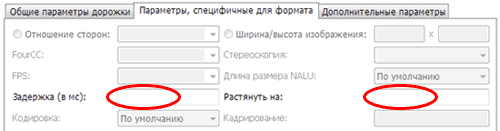
–ù–Α–Κ–Ψ–Ϋ–Β―Ü –Φ–Ψ–Ε–Ϋ–Ψ –Ϋ–Α–Ε–Α―²―¨ –Κ–Ϋ–Ψ–Ω–Κ―É ¬Ϊ–ù–Α―΅–Α―²―¨ –Ψ–±―Ä–Α–±–Ψ―²–Κ―É¬Μ.
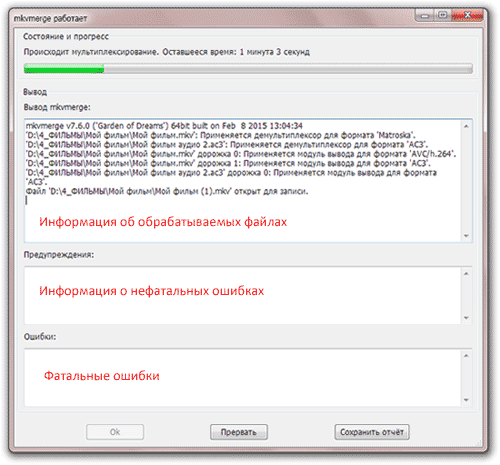
–£ –Ψ―²–Κ―Ä―΄–≤―à–Β–Φ―¹―è –Ψ–Κ–Ϋ–Β –Ϋ–Α–±–Μ―é–¥–Α–Β–Φ –Ζ–Α –Ω―Ä–Ψ―Ü–Β―¹―¹–Ψ–Φ –Φ―É–Μ―¨―²–Η–Ω–Μ–Β–Κ―¹–Η―Ä–Ψ–≤–Α–Ϋ–Η―è. –‰–Μ–Η ―΅–Η―²–Α–Β–Φ ―¹–Ψ–Ψ–±―â–Β–Ϋ–Η―è –Ψ–± –Ψ―à–Η–±–Κ–Α―Ö, –Κ–Ψ―²–Ψ―Ä―΄–Β –Ϋ–Β –¥–Α―é―² ―ç―²–Ψ–Φ―É –Ω―Ä–Ψ―Ü–Β―¹―¹―É –Ω―Ä–Ψ―²–Β–Κ–Α―²―¨ –Ϋ–Ψ―Ä–Φ–Α–Μ―¨–Ϋ―΄–Φ ―²–Β–Φ–Ω–Ψ–Φ. –ï―¹–Μ–Η –≤―¹―ë –Ω―Ä–Ψ―à–Μ–Ψ ―É―¹–Ω–Β―à–Ϋ–Ψ, –Ε–Φ―ë–Φ –û–ö –Η –Ζ–Α–Κ―Ä―΄–≤–Α–Β–Φ –Ω―Ä–Ψ–≥―Ä–Α–Φ–Φ―É. –ê―É–¥–Η–Ψ –¥–Ψ―Ä–Ψ–Ε–Κ–Α –¥–Ψ–±–Α–≤–Μ–Β–Ϋ–Α. –€–Ψ–Ε–Ϋ–Ψ ―¹–Φ–Ψ―²―Ä–Β―²―¨ ―³–Η–Μ―¨–Φ.
–ï―¹–Μ–Η –Ω―Ä–Η –Ω―Ä–Ψ―¹–Φ–Ψ―²―Ä–Β ―³–Η–Μ―¨–Φ–Α –≤―΄–±–Ψ―Ä –¥–Ψ–±–Α–≤–Μ–Β–Ϋ–Ϋ–Ψ–Ι –¥–Ψ―Ä–Ψ–Ε–Κ–Η –≤ MKV ―³–Α–Ι–Μ –Ω―Ä–Η–≤–Ψ–¥–Η―² –Κ –Η―¹―΅–Β–Ζ–Ϋ–Ψ–≤–Β–Ϋ–Η―é –Ζ–≤―É–Κ–Α, –Ω–Ψ–Ω―Ä–Ψ–±―É–Ι―²–Β ―É―¹―²–Α–Ϋ–Ψ–≤–Η―²―¨ –Ϋ–Α –≤–Κ–Μ–Α–¥–Κ–Β ¬Ϊ–î–Ψ–Ω–Ψ–Μ–Ϋ–Η―²–Β–Μ―¨–Ϋ―΄–Β –Ω–Α―Ä–Α–Φ–Β―²―Ä―΄¬Μ ―³–Μ–Α–≥ ¬Ϊ–Γ–Ε–Α―²–Η–Β¬Μ –≤ –Ζ–Ϋ–Α―΅–Β–Ϋ–Η–Β ¬Ϊ–ù–Β―²¬Μ. –½–Α―²–Β–Φ ―¹–Ϋ–Ψ–≤–Α –Ω―Ä–Ψ–Η–Ζ–≤–Β–¥–Η―²–Β –≤―΄–Ω–Ψ–Μ–Ϋ–Η―²–Β –Φ―É–Μ―¨―²–Η–Ω–Μ–Β–Κ―¹–Η―Ä–Ψ–≤–Α–Ϋ–Η–Β.
–Θ–¥–Α―΅–Ϋ–Ψ–≥–Ψ –Φ―É–Κ―¹–Η–Ϋ–≥–Α!
–ê–≤―²–Ψ―Ä: –ê–Μ–Β–Κ―¹–Β–Ι –ö–Α―¹―¨―è–Ϋ–Ψ–≤.
"–£–Η–¥–Β–Ψ–Φ–Ψ–Ϋ―²–Α–Ε"
- –ö–Ψ–¥–Β–Κ MPEG-5 EVC — –Α–Μ―¨―²–Β―Ä–Ϋ–Α―²–Η–≤–Α –≤–Η–¥–Β–Ψ–Κ–Ψ–¥–Β–Κ–Α–Φ AV1 –Η HEVC
- –Δ―Ä–Η ―¹–Ω–Ψ―¹–Ψ–±–Α –Ψ–±―Ä–Β–Ζ–Α―²―¨ –≤–Η–¥–Β–Ψ βÄ™ –Κ–Α–Κ–Ψ–Ι –Η–Ζ –Ϋ–Η―Ö ―¹–Α–Φ―΄–Ι ―É–¥–Ψ–±–Ϋ―΄–Ι
- –ö–Ψ–¥–Β–Κ AV1 — –Ω―Ä―è–Φ–Ψ–Ι –Κ–Ψ–Ϋ–Κ―É―Ä–Β–Ϋ―² HEVC
- –ö–Α–Κ ―¹–¥–Β–Μ–Α―²―¨ ―ç―³―³–Β–Κ―² ―΅–Β―Ä–Ϋ–Η–Μ –≤ Adobe After Effects
- –ö–Α–Κ ―¹–¥–Β–Μ–Α―²―¨ 3D –≤–Η–¥–Β–Ψ ―¹–Α–Φ–Ψ–Φ―É
- Pinnacle Studio 21 Ultimate. –ß―²–Ψ –Ϋ–Ψ–≤–Ψ–≥–Ψ –Η –Κ–Α–Κ ―ç―²–Η–Φ –Ω–Ψ–Μ―¨–Ζ–Ψ–≤–Α―²―¨―¹―è
- –ö–Α–Κ ―¹–¥–Β–Μ–Α―²―¨ –Ω―Ä–Ψ–Ζ―Ä–Α―΅–Ϋ―΄–Ι ―³–Ψ–Ϋ–Ψ–≤―΄–Ι –Ζ–Α–≥–Ψ–Μ–Ψ–≤–Ψ–Κ –¥–Μ―è –≤–Η–¥–Β–Ψ –≤ Premiere Pro
- –ö–Α–Κ –Ζ–Α―Ä–Α–±–Α―²―΄–≤–Α―²―¨ –Ϋ–Α –≤–Η–¥–Β–Ψ –≤ Adobe Stock. –†―É–Κ–Ψ–≤–Ψ–¥―¹―²–≤–Ψ
- –ö–Α–Κ ―¹–¥–Β–Μ–Α―²―¨ –Α–Ϋ–Η–Φ–Α―Ü–Η―é ―²–Β–Κ―¹―²–Α –≤ After Effects –≤ ―²–Α–Κ―² –Φ―É–Ζ―΄–Κ–Β
- HEVC –Η VP9 –Κ–Α–Κ–Ψ–Ι –Κ–Ψ–¥–Β–Κ –Μ―É―΅―à–Β?


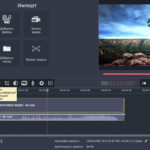

–î–Ψ–±–Α–≤–Η―²―¨ –Κ–Ψ–Φ–Φ–Β–Ϋ―²–Α―Ä–Η–Ι